উইন্ডোজ অপারেটিং সিস্টেমের সবচেয়ে বড় বৈশিষ্ট্য হচ্ছে, এটা ইউজার ফ্রেন্ডলি। কোডিং অথবা অপারেটিং সিস্টেম সম্পর্কে কোন ধারণা না থাকলেও উইন্ডোজ ব্যবহার করা যায়। কারণ উইন্ডোজের প্রায় শতভাগ কাজ করা যায় মাউস ব্যবহার করে। তাই বলার অপেক্ষা রাখে না, ব্যবহারকারীদের নিকট উইন্ডোজের মাউস কার্সর খুবই পরিচিত একটি জিনিস।
অনেকেই অভিযোগ করেন, উইন্ডোজ কাস্টমাইজেশন অর্থাৎ নিজের মতো করে সাজানোর সুযোগ নেই। কথাটি পুরোপুরি সত্য নয়। অ্যাডভান্স লেভেলের কাস্টমাইজেশন উইন্ডোজে কঠিন সত্য। কিন্তু এছাড়া চাইলে ইউজার ইন্টারফেসে সফটওয়্যার ব্যবহার করে খুব সহজেই দারুণ সব পরিবর্তন আনা যায়, নিজের পছন্দ মতো সাজানো যায়।
টাকা খরচ করা ছাড়া ফ্রীতে উইন্ডোজে যেসব কাস্টমাইজেশন খুব সহজেই করা যায় তার মধ্য একটা মচ্ছে মাউস কার্সর বা পয়েন্টারের পরিবর্তন। মাত্র কয়েক ক্লিকেই আপনি আমার পছন্দের কার্সর বদলে নিতে পারবেন উইন্ডোজে। আজকে আমরা সেটাই দেখবো কীভাবে করা যায়।
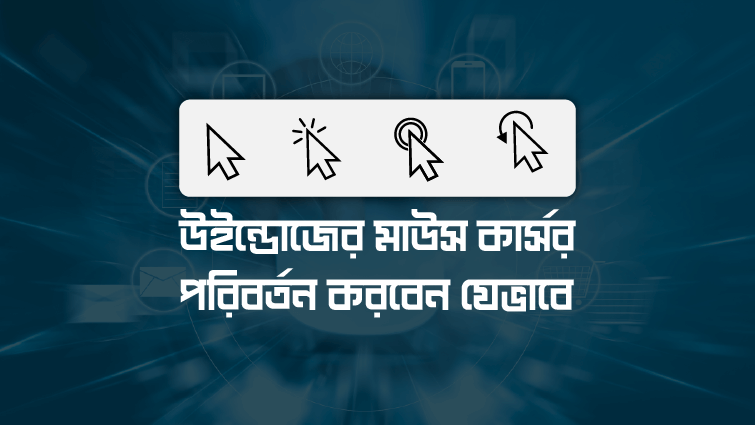
আপনি যদি উইন্ডোজের সাদাকালো তীর চিহ্নের মতো একঘেয়ে মাউস কার্সর দেখে দেখে বিরক্ত হন, এবং যদি এটাকে পরিবর্তন করতে চান তাহলে এই লেখাটি আপনার কাজে লাগবে। তাই শেষ পর্যন্ত সাথেই থাকবেন।
ভালো কথা, কাজটি আমরা দেখবো উইন্ডোজ ১০ কীভাবে করা যায়। আপনি যদি উইন্ডোজ ১১ বা উইন্ডোজ ৭ ব্যবহার করেন তাহলেই একই পদ্ধতিতে মাউস কার্সর পরিবর্তন করতে পারবেন।
উইন্ডোজের মাউস কার্সর পরিবর্তন করার উপায়
মাউস কার্সর কী?
যারা উইন্ডোজের টার্মগুলোর সাথে অপরিচিত তাদের কাছে মাউস কার্সর কথা অপরিচিত লাগতে পারে। শুরুতেই তাই কার্সর কী সেটা বলে নেওয়া যাক। সহজ কথায় কার্সর হচ্ছে, কম্পিউটারে মাউস নাড়ালে যে তীর চিহ্নটা নড়ে সেটা। একে মাউস পয়েন্টারও বলা হয়।
কীভাবে উইন্ডোজের মাউস কার্সর পরিবর্তন করবেন?
ধাপ ১
একাজটি করার জন্য সবার আগে আপনাকে কিছু মাউস কার্সর প্যাকেজ ডাউনলোড করতে হবে। কোথায় পাবেন মাউস কার্সর? গুগলে সার্চ করলে অসংখ্য মাউস কার্সর ডাউনলোড করার ওয়েব সাইট পেয়ে যাবেন। যেখান থেকে খুব সহজেই মাউস কার্সর ডাউনলোড করা যাবে সম্পূর্ণ বিনামূল্যে।
ব্যাক্তিগতভাবে আমি ডিভিয়ান আর্ট ওয়েবসাইটটা এজন্য পছন্দ করি। এখান থেকে মাউস কার্সর ছাড়াও উইন্ডোজ কাস্টমাইজেশনের অনেক প্যাকেজ বিনামূল্যে ডাউনলোড করতে পারবেন। তবে ডাউনলোড করা জন্য ডিভিয়ান্টআর্টে একটা একাউন্ট করে নিতে হবে।
এখানে আপনাদের সুবিধার জন্য কিছু কার্সর প্যাকেজের লিংক দিয়ে দিচ্ছি।
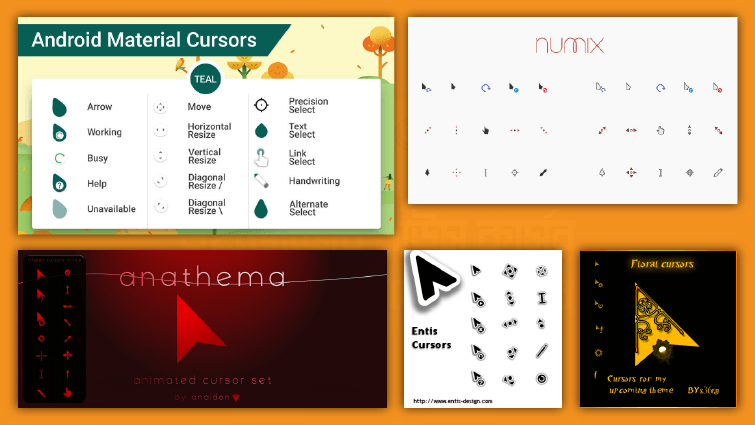
ধাপ ২
আশা করছি পছন্দের কার্সরের প্যাকেজটি ঠিকঠাক মতোই ডাউনলোড করতে পেরেছেন। নিশ্চয়ই খেয়াল করেছেন যে, প্যাকেজটি একটি আর্কাইভ ফাইল হিসেবে ডাউলোড হয়েছে। এখন কার্সন ইনস্টল করার জন্য আপনার এই আর্কাইভ ফাইলটিকে এক্সটার্ক্ট (Extract) করতে হবে। এজন্য উইনরার ব্যবহার করতে পারেন।
- যাইহোক, এক্সটার্ক্ট করা হয়ে গেলে এখন কার্সর এক্সটার্ক্ট করা ফোল্ডারটিতে ঢুকুন।
- এরপর inf এক্সটেনশনের ফাইলটির উপরে মাউস নিয়ে গিয়ে ডান বাটনে ক্লিক করুন। তারপর ইন্সটলের ক্লিক করুন।
- এরপরে যে পপ আপ বক্স আসবে সেটাতে YES বাটনে ক্লিক করুন।
- ব্যাস আপনার মাউস কার্সরের প্যাকেজটি ইনস্টল হয়ে গেল।
- মাউস প্যাকেজের নামটি মনে রাখুন। এরপরের ধাপে এটা আমাদের কাজে লাগবে।
ধাপ ৩
- এখন কার্সর চেঞ্জ করার জন্য স্টার্ট বাটনে ক্লিক করুন, অথবা কী বোর্ডের স্টার্ট বাটনে চাপ দিন এবং mouse লিখুন।
- এবার এখান থেকে Change the mouse pointer display or speed মেনুটাতে ক্লিক করুন।
- একটি মেনুবক্স ওপেন হবে। এখান থেকে পয়েন্টার অপশনে যান।
- এবার Scheme এর নিচে ড্রপডাউন মেনু থেকে আপনার ইনস্টল করা মাউস কার্সরটি সিলেক্ট করে Apply এ ক্লিক করুন। কোন ডায়ালগ বক্স আসলে Ok তে ক্লিক করুন। দেখবে মাউস কার্সরটি পরিবর্তন হয়ে গেছে। এবার Ok ক্লিক করে বের হয়ে আসুন।
দেখলেন তো? খুব বেশি জটিল নয়। আপনি চাইলে একসাথে অনেক মাউস কার্সর পাকেজ একই সাথে ইনস্টল করে রাখতে পারবেন।
যাইহোক, উইন্ডোজের মাউস কার্সর পরিবর্তনের উপায় নিয়ে এই ছিলো আমাদের আজকের লেখা। আশা করি, ঠিকঠাকমতো সবকিছু করতে পারবেন। যদি কোথাও সমস্যা হয়, তাহলে নির্দ্বিয়ায় কমেন্ট বক্সে তা জানাবেন। আর লেখাটা ভালো লাগলে বন্ধুদের সাথে শেয়ার করে নিতে ভুলবেন না।



0 Comments